Jika kamu terkunci dari iPhone kamu karena lupa passcode atau perangkat dinonaktifkan setelah terlalu banyak percobaan yang salah, satu-satunya cara untuk mendapatkan kembali akses adalah dengan meresetnya.

Namun, bagaimana cara reset iPhone yang terkunci tanpa passcode ? iTunes tentu merupakan pilihan yang bagus, tetapi itu bukan satu-satunya opsi. Kamu juga dapat reset pabrik iPhone yang terkunci menggunakan iCloud atau alat pembuka kunci iPhone. Apa pun yang kamu pilih, kamu dapat menemukan metode yang cocok untuk kamu dengan artikel kami.
Dalam artikel ini:
- Bisakah Saya Reset iPhone Yang Terkunci Tanpa Kehilangan Data
- Cara Reset Pabrik iPhone Yang Terkunci Tanpa Passcode Layar
- Cara Reset iPhone Terkunci melalui iTunes?
- Cara Reset iPhone Terkunci melalui iCloud?
- Cara Reset Pabrik iPhone Terkunci tanpa Komputer
- Tips: Cara Mencadangkan/Memulihkan Data dari iPhone Yang Terkunci
- FAQ tentang Mereset iPhone Terkunci
Bisakah Saya Mereset iPhone Yang Terkunci Tanpa Kehilangan Data?
Tidak, jika kamu tidak memiliki cadangan, kamu tidak dapat mereset iPhone terkunci tanpa kehilangan data. Jika perangkat tidak dicadangkan sebelum terkunci atau jika perangkat belum disinkronkan dengan iTunes sebelumnya, maka mereset perangkat akan menghapus segalanya. Namun, jika kamu memiliki cadangan, kamu dapat mengembalikannya setelah reset.
Bagaimana Cara Reset Pabrik iPhone Yang Terkunci Tanpa Passcode Layar?
Cara ini cocok untuk: Mereka yang menginginkan metode yang lebih mudah tanpa iTunes untuk sepenuhnya mereset iPhone terkunci dalam waktu 5 menit, tanpa ribet.
Jika kamu terkunci dari iPhone dan tidak memiliki kata sandi, mereset pabrik mungkin terasa sulit, tetapi itu mungkin dilakukan dengan alat yang tepat seperti iMyFone LockWiper iPhone Unlocker.
Alih-alih berjuang dengan metode yang rumit, perangkat lunak ini dapat membantumu dengan cepat mereset pabrik iPhone terkunci tanpa memerlukan kata sandi, baik kamu terjebak di layar kunci atau perangkat tidak responsif/terkunci/bermasalah. Mari kita jelajahi beberapa fitur kunci dari perangkat lunak ini.
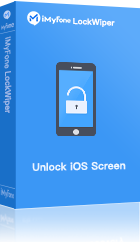
- Reset Pabrik Tanpa Kata Sandi: Reset pabrik iPhone kamu tanpa memerlukan kata sandi, iTunes, atau Finder.
- Bekerja untuk Berbagai Kunci: Buka kunci berbagai jenis, termasuk 4/6 digit, Face ID, dan Touch ID, atau tidak tersedia 1/8 jam.
- Proses Reset yang Aman: Reset iPhone dalam 4 klik, tanpa risiko merusak perangkat.
- Kompabilitas Luas: Mendukung hampir semua model iPhone dan versi iOS, termasuk iPhone 13/14/15/16 dan iOS 17/18.
- Waktu Reset Cepat: Cukup 5 menit untuk reset iPhone terkunci, dengan tingkat keberhasilan 99%.
- Fitur Pembukaan Kunci Tambahan: Juga dapat reset iPhone tanpa kata sandi Apple ID, melewati profil MDM, dan menghapus kata sandi Screen Time.
Berikut cara reset iPhone yang terkunci dalam beberapa menit menggunakan LockWiper.
Langkah 1: Unduh dan instal LockWiper di komputer. Buka program dan pilih Mulai untuk Membuka Kunci.
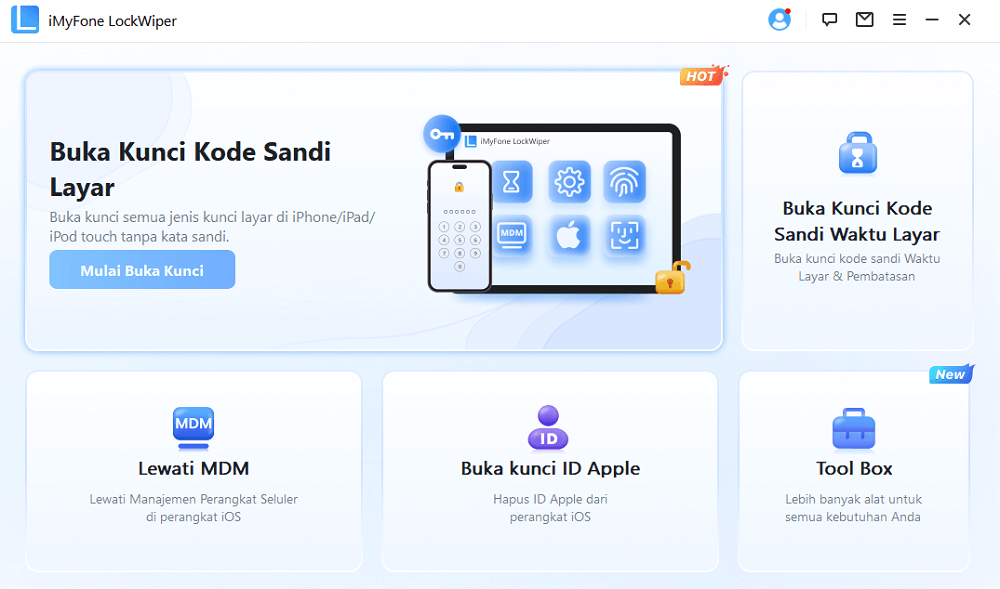
Langkah 2: Klik Mulai lagi saat diminta, lalu sambungkan iPhone ke PC atau Mac menggunakan kabel USB.
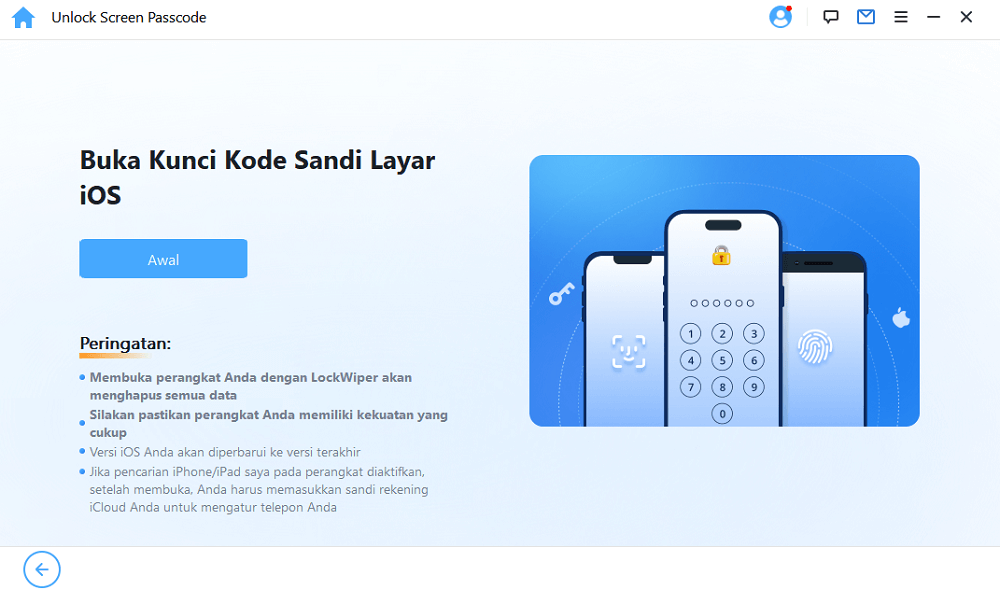
Langkah 3: Untuk melanjutkan pengaturan reset pabrik, LockWiper perlu mengunduh firmware yang sesuai untuk perangkat Anda. Cukup klik Unduh untuk memulai.
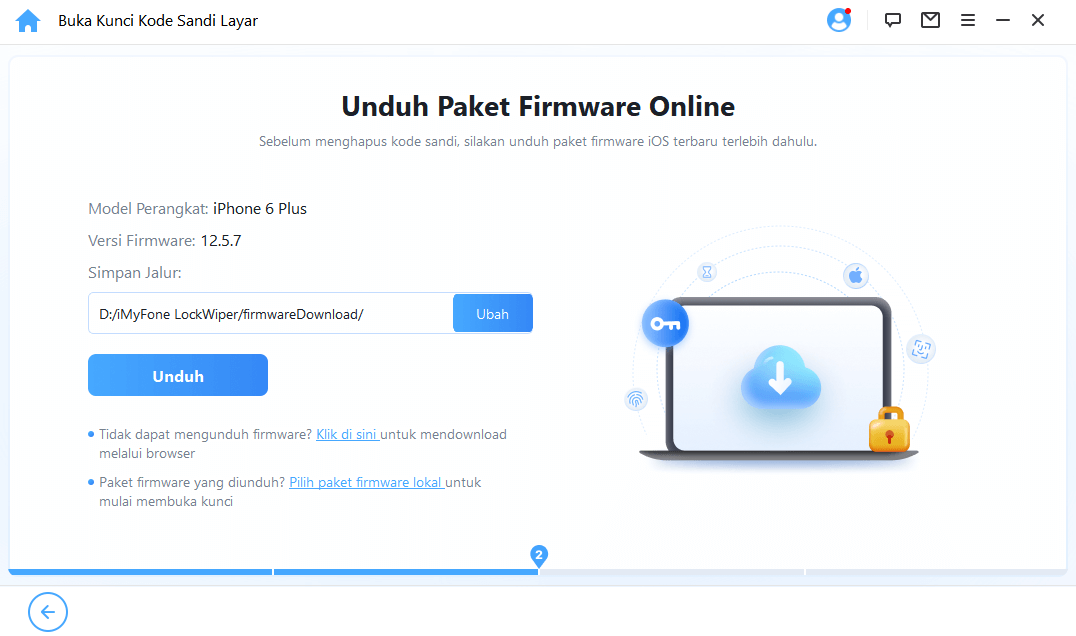
Langkah 4: Setelah diunduh, tekan tombol Buka Kunci. LockWiper akan secara otomatis mulai reset iPhone kamu yang terkunci.
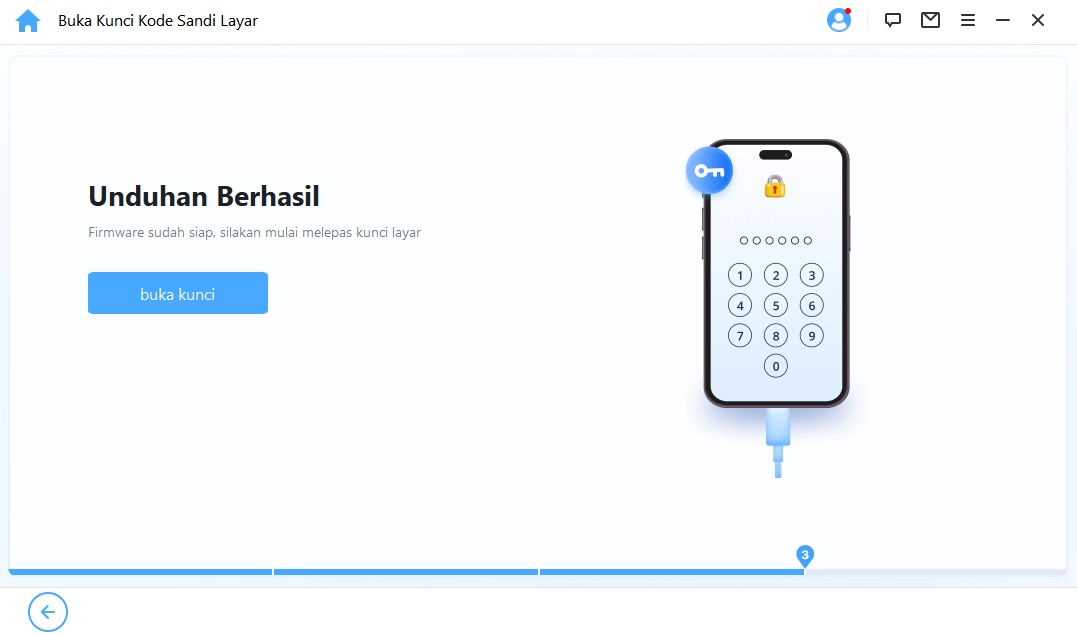
Setelah proses selesai, iPhone akan memulai reset sendiri dan tidak terkunci. kamu dapat mengakses perangkat untuk mengatur kode sandi layar baru tanpa batasan.
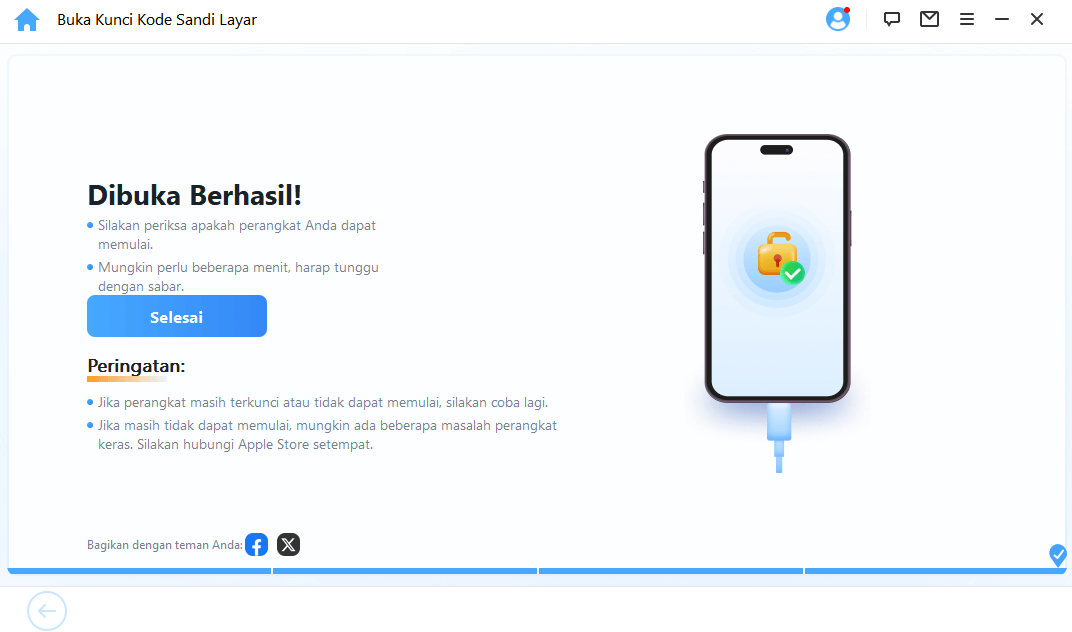
Bagaimana Cara Mereset iPhone terkunci melalui iTunes?
Paling cocok untuk: Orang yang memiliki komputer dan tidak keberatan menghapus data di perangkat.
Jika kamu terkunci dan tidak dapat mengingat kode sandi iPhone, menghapus data di perangkat menggunakan mode pemulihan dengan iTunes adalah salah satu cara paling andal untuk mereset perangkat ke setelan pabrik.
Mungkin kedengarannya agak teknis, tetapi sebenarnya langkah-langkahnya cukup mudah. Berikut cara menghapus iPhone terkunci dengan memasukkannya ke mode pemulihan.
Langkah 1: Luncurkan iTunes di komputer Anda, pastikan iTunes menggunakan versi terbaru.
Langkah 2: Hubungkan iPhone kamu ke PC menggunakan kabel USB, lalu coba langkah-langkah di bawah ini untuk memasukkan iPhone kamu ke mode pemulihan.
- Untuk iPhone 8/X/11/12/13/14/15/16: Tekan dan lepas tombol Volume Naik dengan cepat, lalu tekan dan lepas tombol Volume Turun dengan cepat. Tahan tombol Daya selama sekitar 5 detik, lepaskan saat kamu melihat layar mode pemulihan (mode ini muncul tepat setelah logo Apple).
- Untuk iPhone 7/7 Plus: Tekan dan tahan tombol Volume Turun + Sisi secara bersamaan selama sekitar 10 detik. Lepaskan saat mode pemulihan muncul.
- Untuk iPhone 6s atau versi lebih lama: Ketuk dan tahan tombol Home + Sleep/Wake secara bersamaan. Jangan lepaskan hingga kamu melihat mode pemulihan.
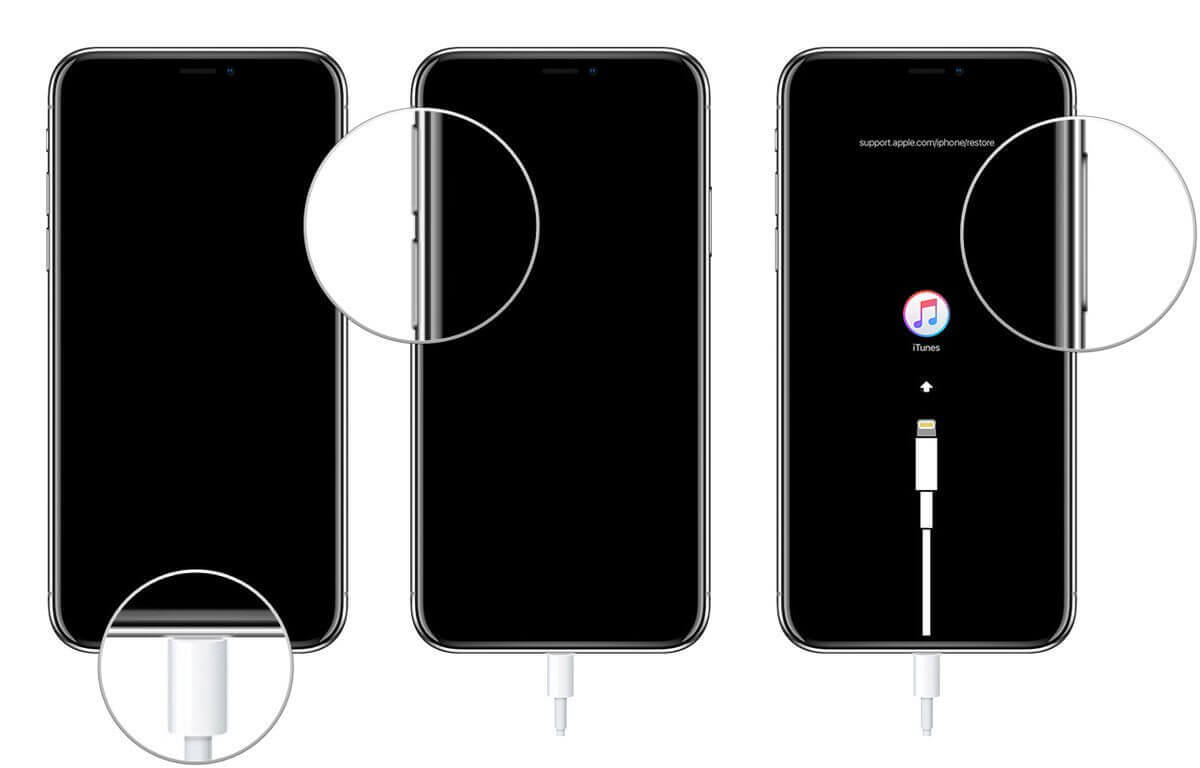
Langkah 3: Saat iTunes mengenali iPhone kamu dalam mode pemulihan, klik tombol Pulihkan agar iTunes langsung mengatur iPhone kamu yang terkunci.
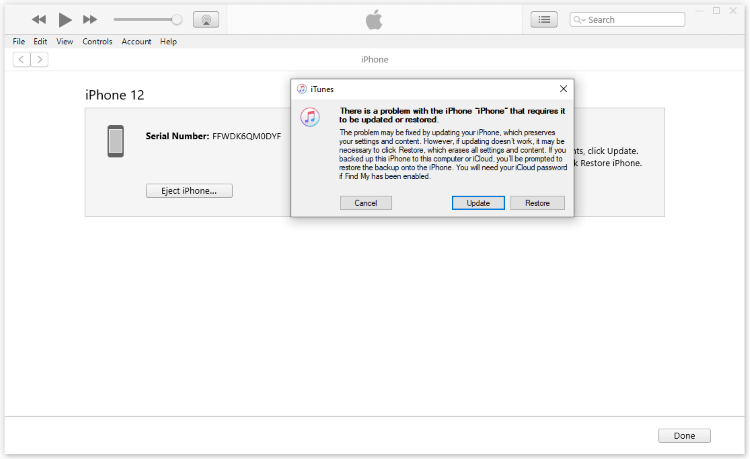
Langkah 4: iTunes akan segera mengunduh berkas firmware iOS lalu menggunakan firmware tersebut untuk mereset perangkat kamu ke setelan pabrik. Tunggu prosesnya selesai dalam waktu 20-25 menit.
Bagaimana Cara Mereset iPhone Jika Terkunci dengan iCloud?
Terbaik untuk: Fitur Temukan iPhone diaktifkan di perangkat dan iPhone terhubung ke Wi-Fi atau seluler.
Ketika metode iTunes gagal mereset perangkat yang terkunci, kamu bisa mencoba solusi resmi lain untuk menghapus iPhone yang tidak dapat diakses, yaitu dengan menggunakan iCloud.
Jika fitur Temukan Saya diaktifkan sebelumnya, perangkat terhubung ke jaringan, dan kamu dapat mengingat kata sandi Apple ID, metode ini akan berhasil untukmu. Berikut adalah cara menghapus iPhone terkunci melalui Temukan Saya iCloud.
Langkah 1: Kunjungi situs resmi iCloud menggunakan perangkat lain atau komputer.
Langkah 2: Masuk ke iCloud menggunakan Apple ID dan kata sandi kamu.
Langkah 3: Klik pada fitur Temukan iPhone.
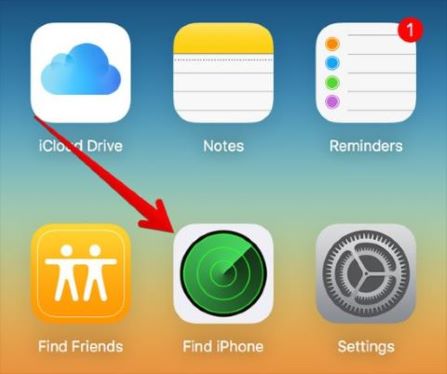
Langkah 3: Klik Semua Perangkat lalu pilih iPhone yang ingin kamu hapus.
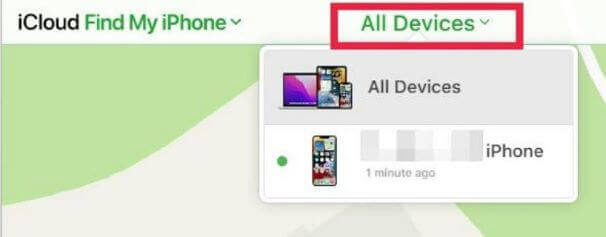
Langkah 4: Kemudian lanjutkan ke halaman Ringkasan dan kemudian klik tab Hapus iPhone.
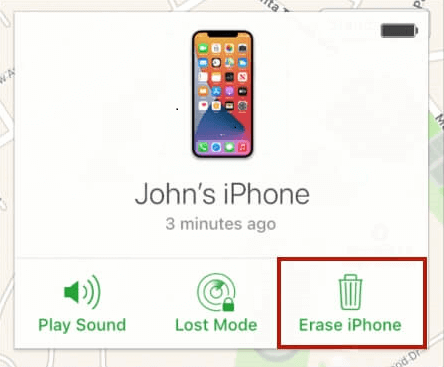
Langkah 5: Masukkan kredensial Apple kamu untuk mengonfirmasi dan tunggu prosesnya selesai.
Jika kamu lupa passcode iPhone tapi perlu reset iPhone ke pengaturan pabrik, cobalah LockWiper. Ini dapat reset perangkat ke pengaturan pabrik dengan aman dan tanpa passcode layar, passcode Apple ID, iTunes, atau iCloud, mudah dan tanpa ribet!
Bagaimana Cara Reset Pabrik iPhone terkunci Tanpa Komputer?
Terbaik untuk: iPhone yang menjalankan iOS 15.2 atau lebih baru dan dapat terhubung ke Wi-Fi atau seluler.
Jika kamu tidak memiliki akses ke komputer, jangan khawatir, masih ada metode untuk reset pabrik iPhone terkunci tanpa menggunakan komputer.
Selama perangkatmu menjalankan iOS 15.2 atau lebih baru, kamu dapat mencoba metode berikut untuk mengembalikan iPhone ke pengaturan default tanpa memerlukan perangkat tambahan.
Mari kita lihat bagaimana cara menghapus iPhone terkunci tanpa menghubungkannya ke komputer.
Langkah 1: Di layar kunci iPhone, masukkan kode akses yang salah berulang kali sampai pesan "iPhone Tidak Tersedia" muncul.
Langkah 2: Jika iPhone kamu menjalankan iOS 17 atau lebih baru, pilih opsi Lupa Kode Akses?. Untuk iPhone yang menjalankan iOS 15.2 - iOS 16, ketuk opsi Hapus iPhone yang terletak di bagian bawah layar.
Langkah 3: Di layar Kunci Keamanan, ketuk Mulai Reset iPhone untuk melanjutkan proses reset.
Langkah 4: Masukkan kata sandi Apple ID kamu untuk keluar dari Akun. Kemudian, ketuk tombol lagi untuk mengonfirmasi pengaturan ulang pabrik iPhone terkunci.
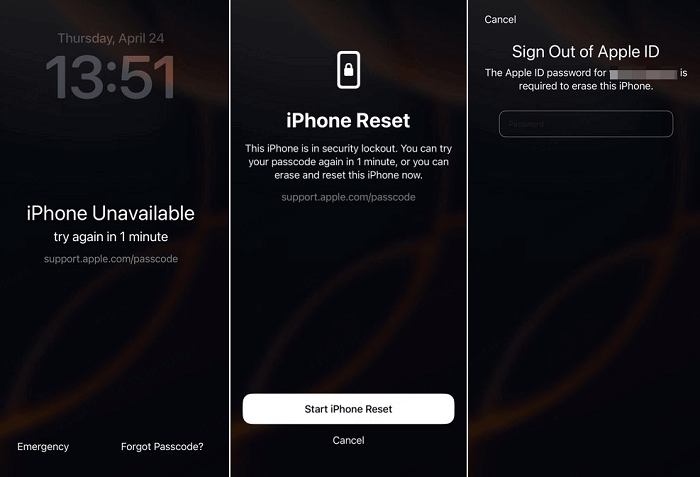
Tips: Cara mencadangkan/memulihkan data dari iPhone yang terkunci
Untuk mencadangkan iPhone menggunakan iTunes, iCloud, atau alat pihak ketiga, perangkat harus dibuka untuk mempercayai komputer. Itulah sebabnya, jika iPhone kamu terkunci dan kamu tidak dapat memasukkan kode sandi, kamu tidak akan diizinkan untuk membuat cadangan.
Namun, jika kamu sudah mempercayai komputer sebelum terkunci, misalnya, kamu telah menyinkronkan atau mencadangkan sebelumnya, terkadang iTunes mungkin masih mengenali iPhone dan memungkinkan kamu untuk membuat cadangan tanpa perlu membuka kunci lagi.
Jika kamu benar-benar perlu menyimpan beberapa data penting, kamu dapat mencoba metode berikut, dengan syarat kamu memenuhi kondisi di atas.
Langkah 1: Buka iTunes dan sambungkan iPhone kamu ke komputer menggunakan kabel UAB.
Langkah 2: Jika iTunes dapat mendeteksi perangkat Anda, klik pada ikon perangkat kamu di bagian atas.
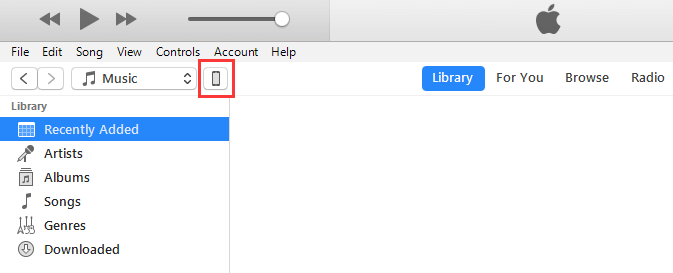
Langkah 3: Klik Ringkasan, lalu buka Cadangkan Sekarang.
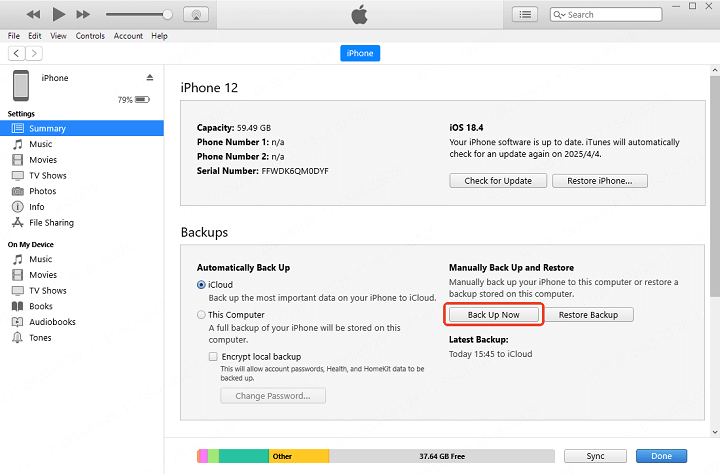
Langkah 3: Jika semuanya berjalan lancar, iTunes akan mulai mencadangkan iPhone kamu yang terkunci.
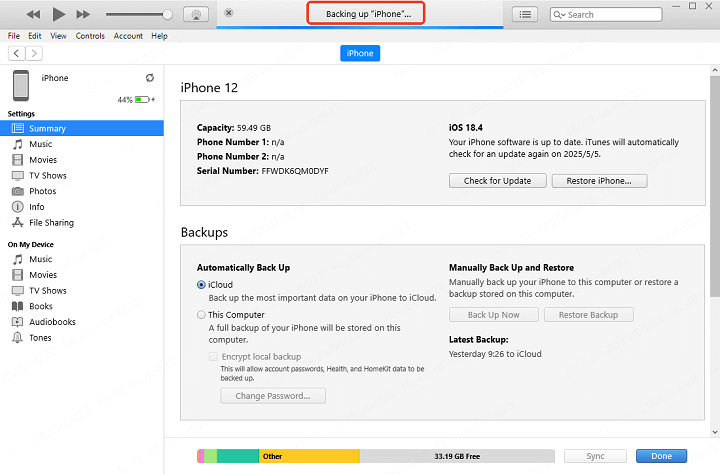
Setelah selesai, kamu dapat yakin untuk menggunakan iTunes untuk reset pabrik iPhone terkunci kemudian memulihkan data cadangan menggunakan langkah di bawah ini.
Langkah 1: Buka iTunes lagi dan klik Pulihkan Cadangan.
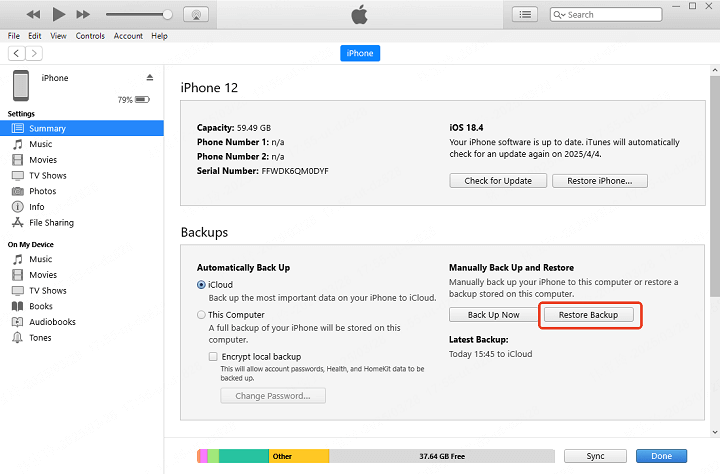
Langkah 2: Jika Temukan Saya dimatikan di iPhone, maka kamu dapat langsung memulihkan cadangan. Atau, kamu perlu menonaktifkan fitur FMI sebelum menggunakan iTunes untuk memulihkan data cadangan.
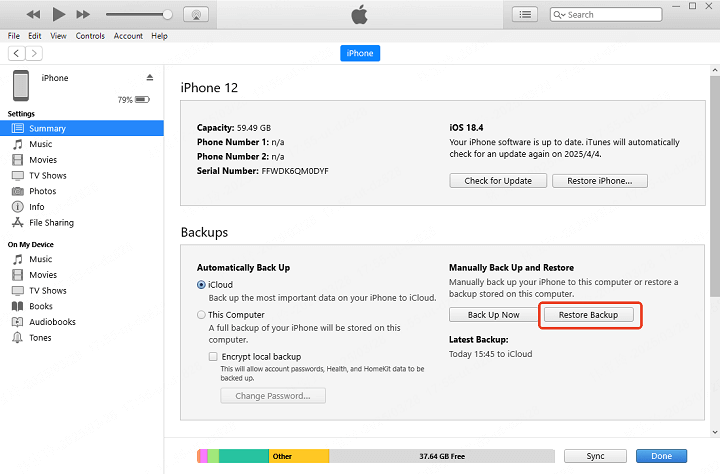
Pertanyaan yang Sering Diajukan Tentang Menghapus iPhone terkunci
1 Jika saya menghapus iPhone saya, apakah itu akan terbuka?
Menghapus iPhone kamu mungkin atau mungkin tidak membuka kuncinya, tergantung pada jenis kunci yang kamu maksud. Misalnya, jika iPhone kamu memiliki kunci kode layar, maka menghapus iPhone terkunci ini dapat membantu membukanya. Namun, jika iPhone kamu terjebak dengan Kunci Aktivasi atau kunci operator, maka kamu tidak akan dapat membukanya.
2 Bagaimana cara memaksa iPhone terkunci saya untuk reset pabrik?
Anda dapat memaksa iPhone terkunci kamu untuk reset pabrik dengan menggunakan iTunes, iCloud, atau alat pembuka kunci iPhone pihak ketiga seperti iMyFone LockWiper. Semua metode ini dapat membantu menghapus iPhone terkunci dengan mudah.
3 Bagaimana cara menghapus iPhone terkunci tanpa kata sandi?
Jika kamu ingin menghapus iPhone terkunci tanpa kode akses layar atau kata sandi Apple ID, LockWiper adalah pilihan yang bagus. Atau, jika kamu dapat mengingat kata sandi Apple ID tetapi tidak dapat mengingat kata sandi layar, iTunes dapat membantu, yang mengharuskan kamu untuk memasukkan kata sandi Apple ID setelah proses penghapusan.
Kesimpulan
Artikel ini memperkenalkan 4 cara untuk mereset iPhone saat terkunci. Semoga ini bermanfaat. Kamu dapat reset perangkat yang terkunci dengan/atau tanpa komputer. Jika kamu lebih memilih solusi yang mudah tanpa memerlukan keterampilan teknis, iMyFone LockWiper sangat disarankan. Ini mudah digunakan, cepat, dan sangat nyaman dalam hal membuka berbagai kunci layar. Coba sekarang!

